バックアップ不要!2023年最新iPhone着信履歴の復活方法を徹底解説
Techable / 2023年1月12日 23時22分
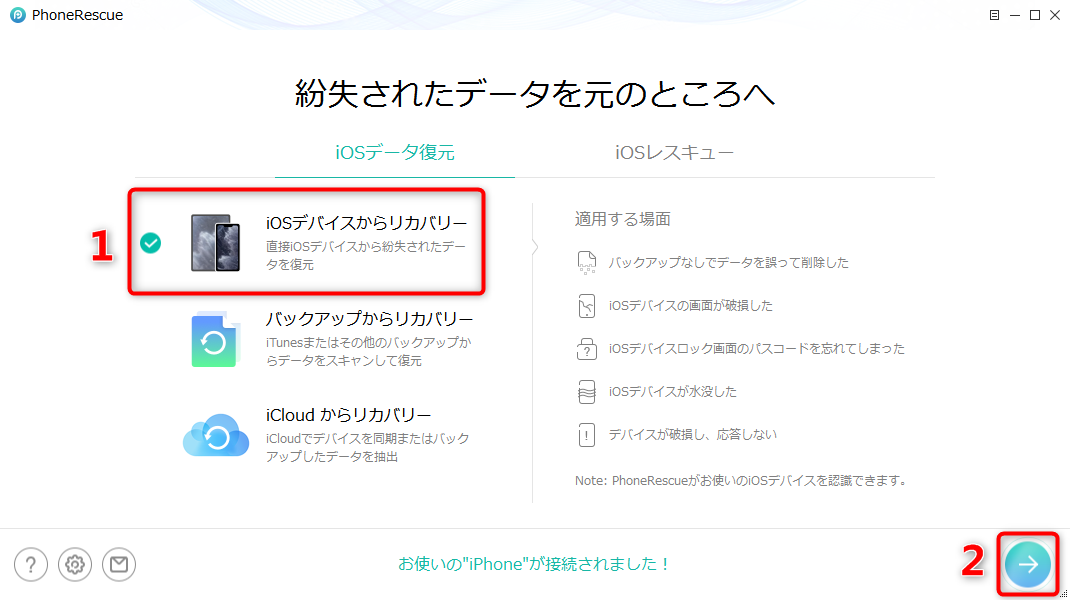
着信履歴や電話番号を間違えて消してしまった時、復活させようと調べてみると
「iTunes/iCloudバックアップがあれば簡単にできます」
バックアップなんてとってない・・・誰にでもそんな経験があるのではないでしょうか?
「PhoneRescue for iOS」を使えばiPhoneの着信履歴・通話履歴を楽に復元できるかもしれません。
履歴が消える原因についてiPhoneの履歴が勝手に消えてしまう理由は3つ考えられます。
iPhone不具合の場合
長年に渡って使用したことによる不具合や、何かしらの操作を間違えておこなってしまったなど一時的な不具合の可能性があります。
「日付」が手動設定になっている場合
iPhoneの日付設定を手動で設定している場合、着信履歴が消えてしまうということがあるようです。以下の手順で自動設定であるかを確認していた方が良いです。
(「設定」→「一般 」→「日付と時刻」→「自動設定」を「ON」
iOS不具合の場合
iPhoneを最新にアップデートした後、過去の履歴やアプリなどが勝手に消えてしまうことがあります。
以上のようなことが理由で履歴が消えてしまう可能性が高いです。
着信履歴を復活させる3つの方法・iTunesのバックアップから復活させる
iPhoneをUSBケーブルでパソコンと接続する。
「このコンピュータを信頼しますか?」と表示されたら「信頼」をタップしてパスワードを入力する。
iTunesを起動してデバイスアイコンをクリック。
「バックアップを復元」を選択し、各バックアップの日付を確認。その中から復元したいものを選択する。
「復元」をクリック。
このバックアップが暗号化された場合は、パスワードを入力する必要があります。
・iCloudのバックアップから復活させる
「設定」→「一般」→「リセット」を開き、「すべてのコンテンツと設定を消去」を選択する。
「Appとデータ」画面で「iCloudバックアップから復元」を選択し、Apple IDでサインインする。
「バックアップを選択」を選び、iCloudで「使用可能なバックアップのリスト」からバックアップを選択する。
・iPhoneの本体から復活させる
これはバックアップをとっていなくても復活させることができる方法です。
それは、専用のデータ復元ツール「PhoneResucue for iOS」利用することで、バックアップがなくても直接iOSデバイスからデータを復元できるので、他のデータに影響を与えずに着信履歴だけを抽出することができます。
1: 「PhoneRescue for iOS」を起動し、「iOSデバイスからリカバリー」を選択
2: 「通話履歴」を選択し、「OK」をクリックする。
3: 真ん中の上部にあるカテゴリーを「削除された項目を表示」に変更し、復元したい着信履歴を選択する。
4: 右下の「デバイスへ」&「パソコンへ」ボタンをクリックする。すると、iPhoneの着信履歴が復元されます!
「PhoneRescue for iOS」を使えばバックアップをとっていない場合でも簡単に着信履歴を復活させることができることが分かりました。
「PhoneRescue for iOS」を作成したiMobieは9年以上にわたり、何百万人ものユーザーを対象にスマホデータの転送や紛失したスマホデータの復元、ロックが掛かったデバイスの解除、システム不具合の修復など、色々な方面で様々な解決法を提供しています。また、何百ものメディアサイトにも紹介されています。
着信履歴の復活以外にも
スクリーンタイムや機能制限のパスコードを忘れたとき アップデート失敗によるリンゴループ 黒画面などのシステム問題などの問題を自宅で数クリックするだけで復元することができます。
気になった方は、試してみてはいかがでしょうか。
PR TIMES
公式
(文・川口祐司)
外部リンク
この記事に関連するニュース
-
iPhoneの写真をUSBストレージへ保存できるアプリ バッファローが提供
ITmedia Mobile / 2024年11月20日 17時49分
-
iPhoneの写真、外部ストレージに簡単バックアップ 専用アプリをバッファローが無料公開
ITmedia NEWS / 2024年11月20日 11時49分
-
Google カレンダーで「11月15日が祝日」の“誤表示” 本来の祝日表示に戻す方法
ITmedia Mobile / 2024年11月14日 6時5分
-
iPhone 14 Plusのカメラで何を撮っているのか分からない不具合 無償修理前に「やるべきこと」は?
ITmedia Mobile / 2024年11月12日 17時23分
-
iPhoneを売る前にやっておきたい4つのこと+α!「初期化」だけでは不十分…ほかに必要な対応とは?
オールアバウト / 2024年11月1日 21時50分
ランキング
-
1HD-2D版『ドラクエ3』勇者「俺だけバラモス倒せなかった…」←なんで? 嘆きの声続出の理由
マグミクス / 2024年11月25日 17時25分
-
2ビューカード、顧客との通話内容を録音したSDカード20枚を紛失
ASCII.jp / 2024年11月25日 17時5分
-
3メルカリ、不正利用へのサポート強化と補償方針を発表 ネットで意見「当たり前」「個人的には期待」「悪意のあるやつは排除して」
iza(イザ!) / 2024年11月25日 13時21分
-
4スタバ福袋当選発表に悲喜こもごも SNS「3度目の正直来た」「外れてうつになりそう」
iza(イザ!) / 2024年11月25日 12時11分
-
5「不要なスマホなどをdポイントと交換」 ドコモ、小型機器の買い取りに挑戦 都内の25店舗で
ITmedia Mobile / 2024年11月25日 16時21分
記事ミッション中・・・
記事にリアクションする
![]()
記事ミッション中・・・
記事にリアクションする

エラーが発生しました
ページを再読み込みして
ください









